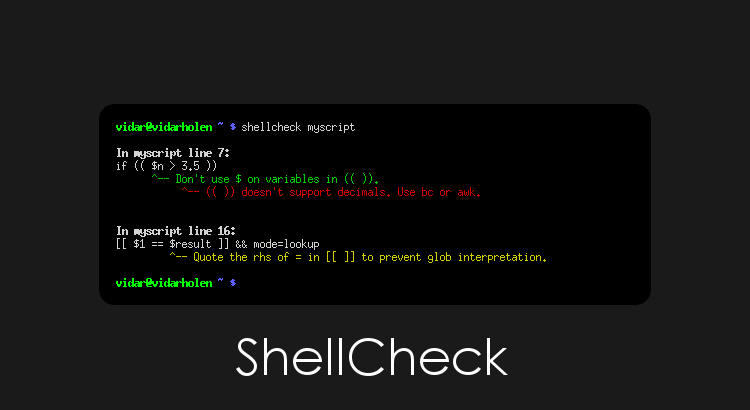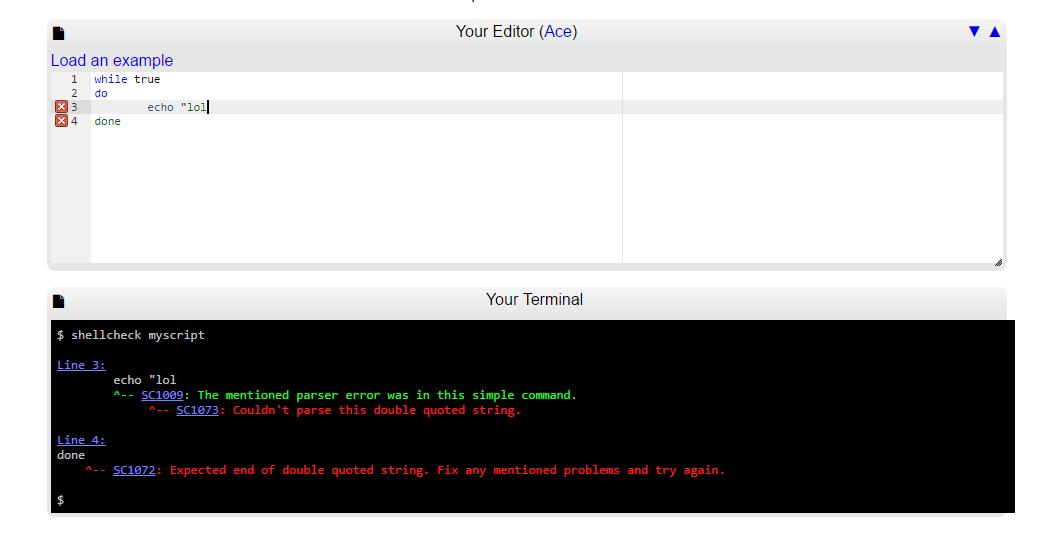Renault : Séparation de F25 et de Rawhide
mercredi 27 juillet 2016 à 01:10Ce mardi 26 juillet a été le jour d'une nouvelle étape dans l'élaboration de la prochaine version de Fedora à savoir Fedora 25.
C'est l'occasion où toute l'infrastructure interne du projet et ses contributeurs se mettent en branle pour accueillir une nouvelle branche de développement pour Fedora 25. Cela signifie également que tous les paquets à ce stade sont dupliqués, d'un côté pour Rawhide, de l'autre pour Fedora 25.
Dès maintenant, la mise à jour des deux systèmes sera différente. Les versions des paquets également. Fedora 25 va ainsi poursuivre sa route de stabilisation en suivant tous le processus habituel d'Alpha, Beta et Release Candidates en passant par les journées de tests et autres évènements destinés à améliorer sa qualité.
Pour ceux sur Rawhide, cela signifie devoir faire un choix entre poursuivre les tests de la branche en perpétuelle développement, ou participer à stabiliser Fedora 25. Cela revient à désactiver le dépôt dédié à Rawhide pour activer ceux de Fedora et lancer une synchronisation. Plus l'utilisateur atteint pour changer de voie, et plus le risque de soucis lors de l'opération augmente.
Cette journée est également une autre occasion, celle du tri des fonctionnalités retenus pour Fedora 25. En effet, il y a quelques semaines, les développeurs ont envoyé leurs listes de travaux à effectuer pour cette version. Certains ont été acceptés, d'autres non dès cette étape là.
Tandis qu'aujourd'hui, ceux qui ont été retenus préalablement, devront être testables. C'est-à-dire que l'essentiel de la nouveauté est dore et déjà en place. L'objectif est que les mois restants avant la sortie officielle de Fedora 25 servent à stabiliser ces changements, à les valider. Et pour le faire correctement, il faut du temps. D'où l'importance d'avoir ces fonctionnalités déjà opérationnelles ou presque.
Nous le dirons jamais assez, mais le Projet Fedora est une distribution communautaire où chacun peut apporter sa pierre à l'édifice. N'hésitez pas à installer Rawhide ou la future F25 (ou via une mise à niveau) pour remonter toute anomalie. Plus c'est fait tôt, plus les chances de corrections avant la sortie seront grandes.
Original post of Renault.Votez pour ce billet sur Planet Libre.
Articles similaires
- opossum1er : Gnome-shell (08/10/2009)
- opossum1er : Plymouth (02/11/2008)
- Renault : J'ai testé la Fedora Rawhide, future Fedora 11 (23/12/2008)
- Renault : Participez aux journées de tests de Fedora : c'est libre et gratuit pour tous =) (18/08/2010)
- opossum1er : Fedora 15 alpha (08/03/2011)